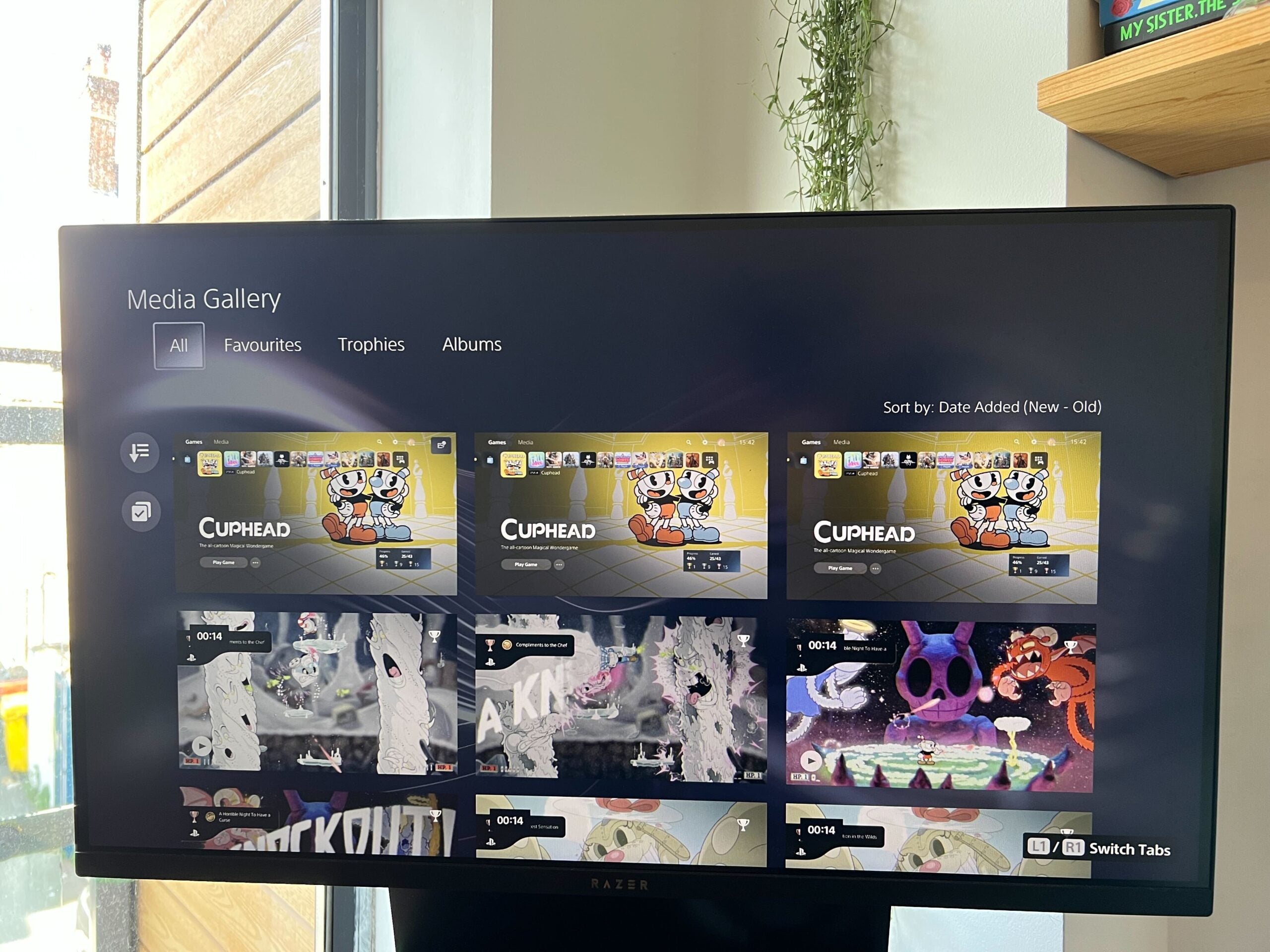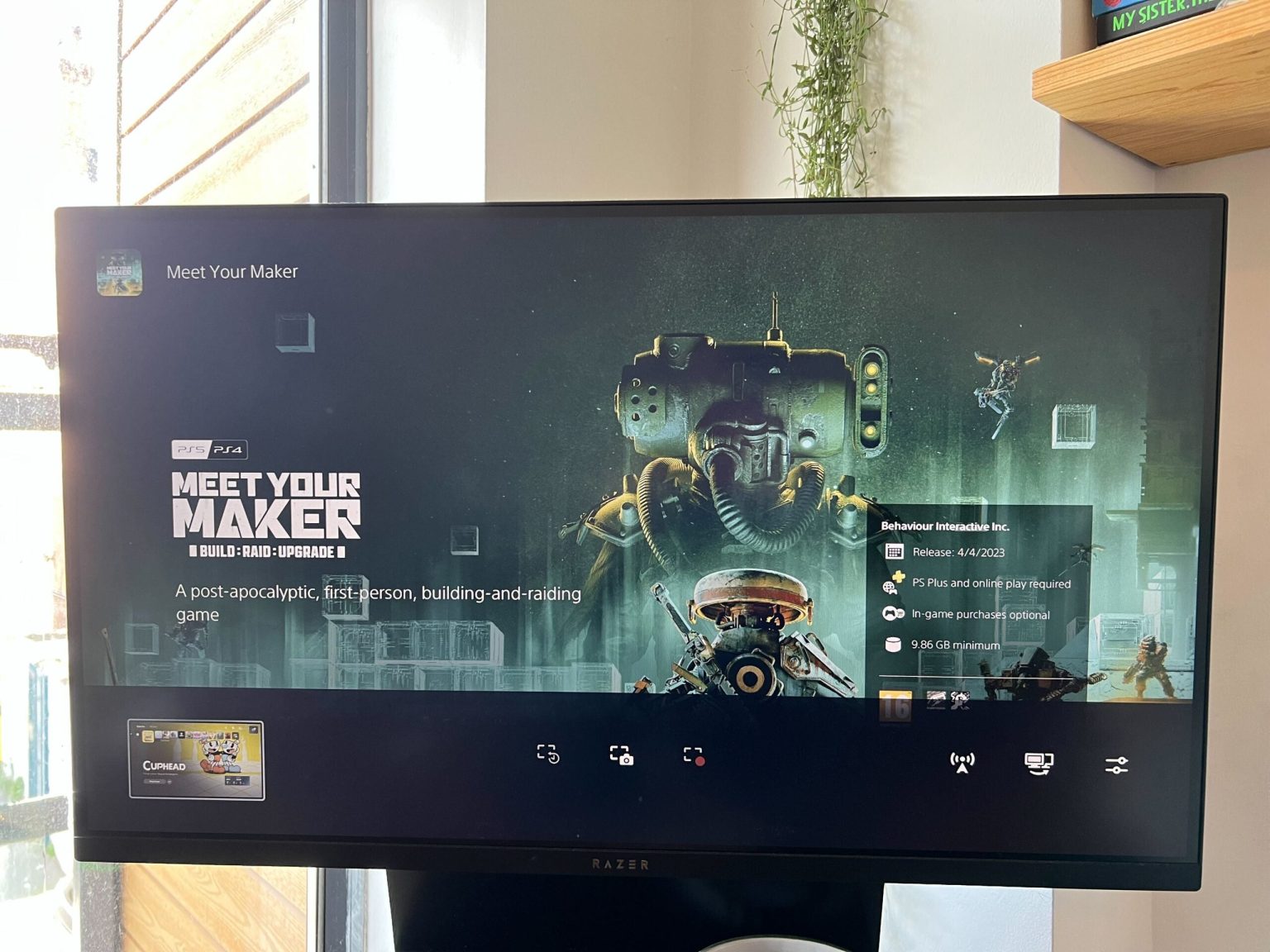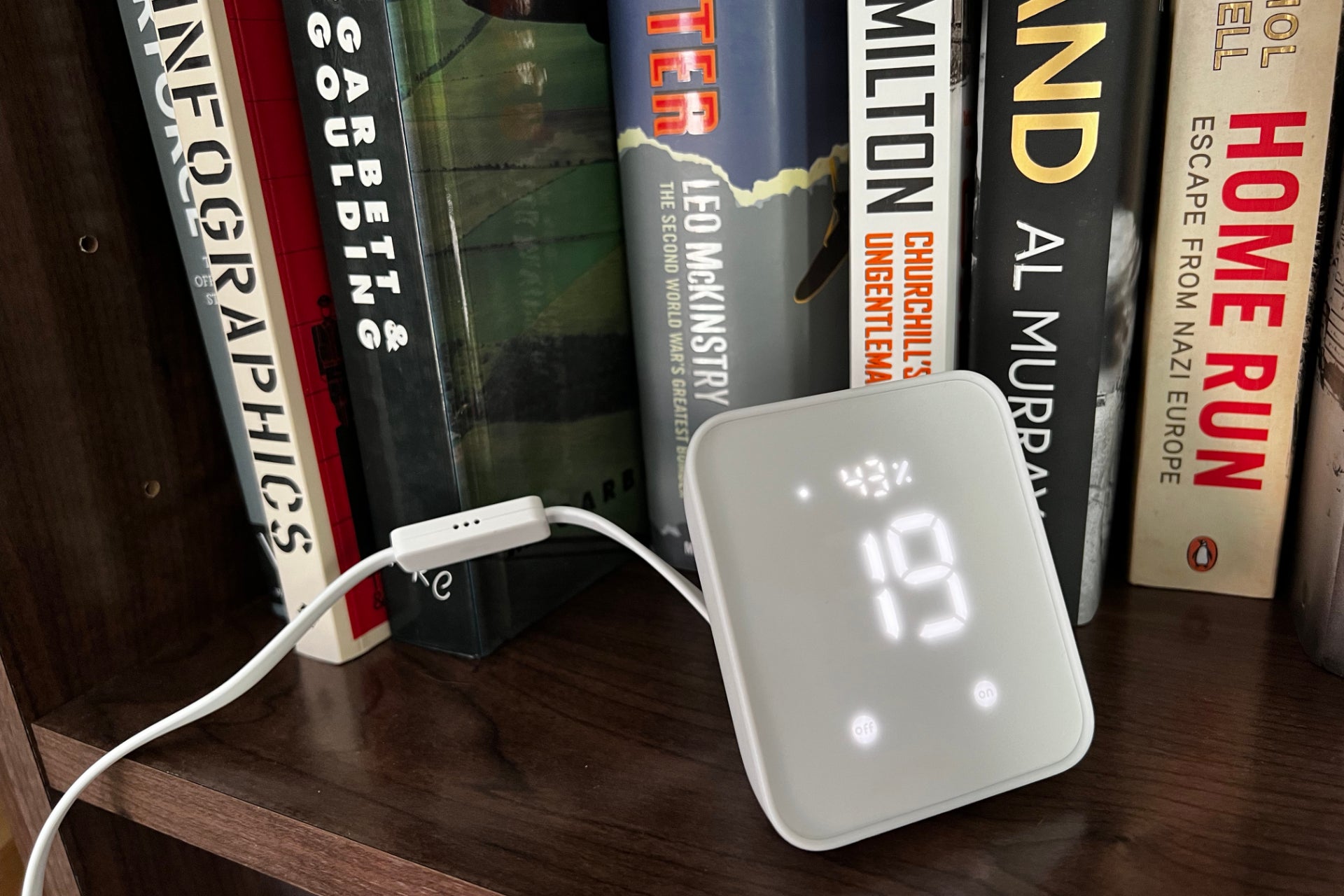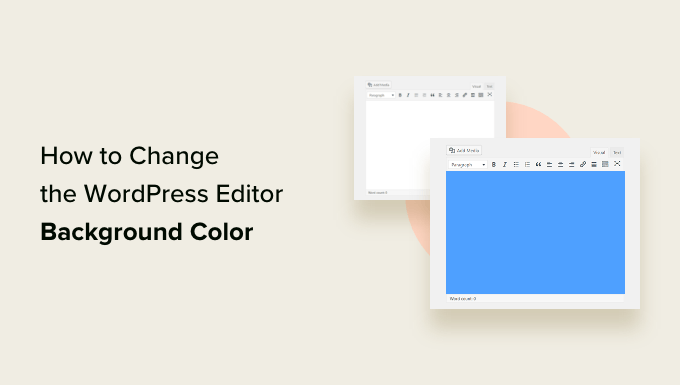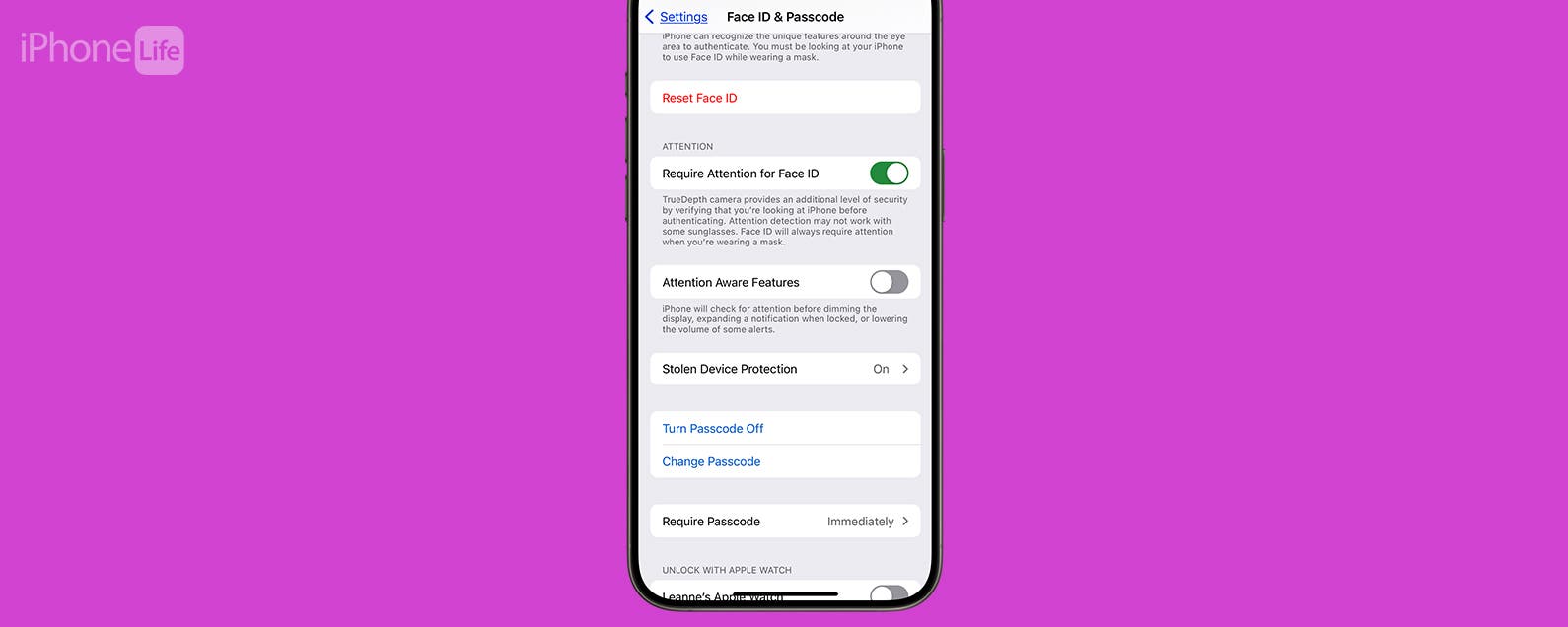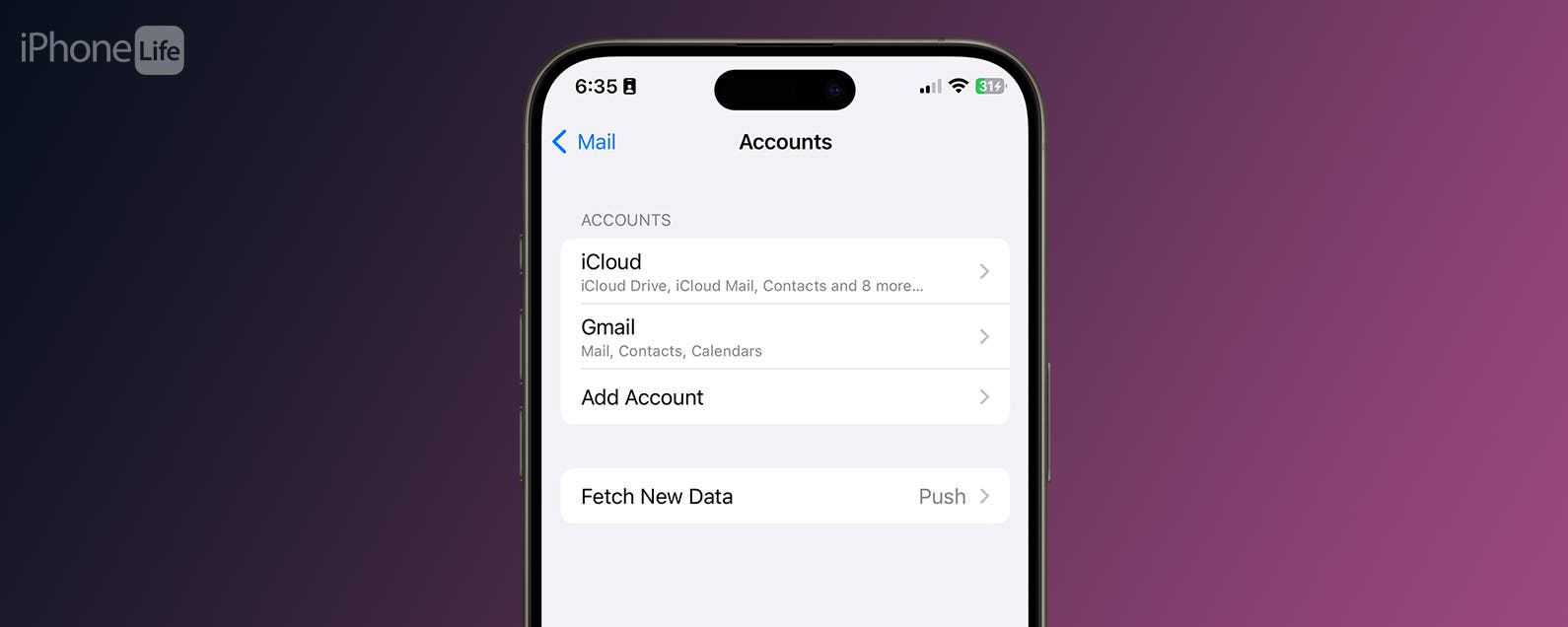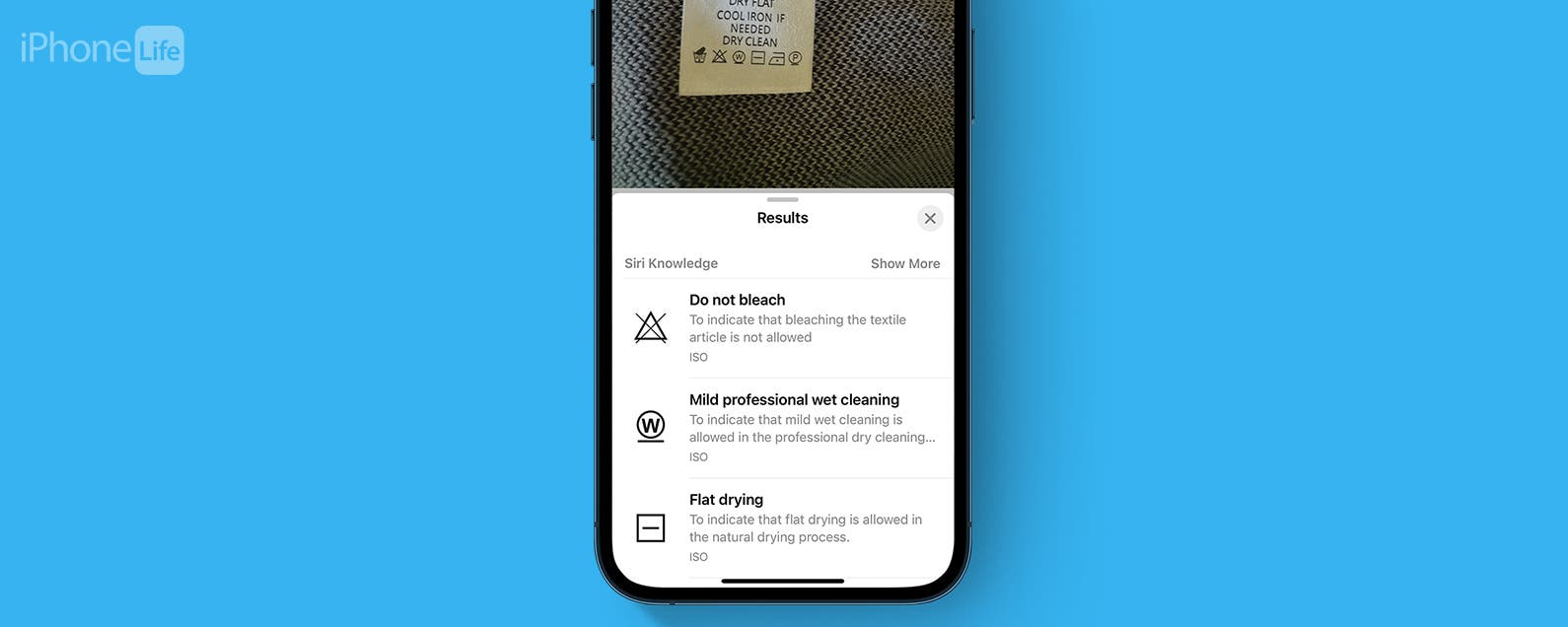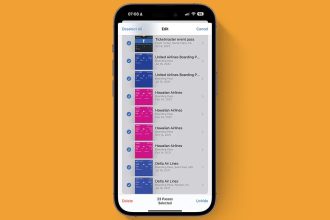Es posible que desee compartir las capturas de pantalla de su juego con un amigo, pero puede ser difícil si no sabe cómo encontrarlas.
Uno de los mayores beneficios de las consolas de próxima generación como PS5 y Xbox Series X es lo accesible que es compartir y tomar capturas de pantalla. Con solo presionar un botón, puede registrar su victoria final en su FPS favorito o guardar información vital que puede ser útil más adelante.
Pero es posible que cualquiera que no esté familiarizado con el diseño de PS5 no sepa cómo encontrar realmente todos estos medios. Es por eso que vamos a analizar la forma más fácil de acceder a la aplicación Media Gallery, donde se guardan todas sus capturas de pantalla y grabaciones de pantalla. Simplemente lea nuestra guía paso a paso para obtener más información.
Lo que necesitarás:
- una ps5
La versión corta
- Presione el botón Capturar en su controlador
- Haga clic en la última captura de pantalla que tomó
- Haga clic en Ir a la galería de medios
- Ver su galería de medios
-
Paso
1Presione el botón Capturar en su controlador

En su controlador DualSense Edge, haga clic en el botón Capturar.

-
Paso
2Haga clic en la última captura de pantalla que tomó
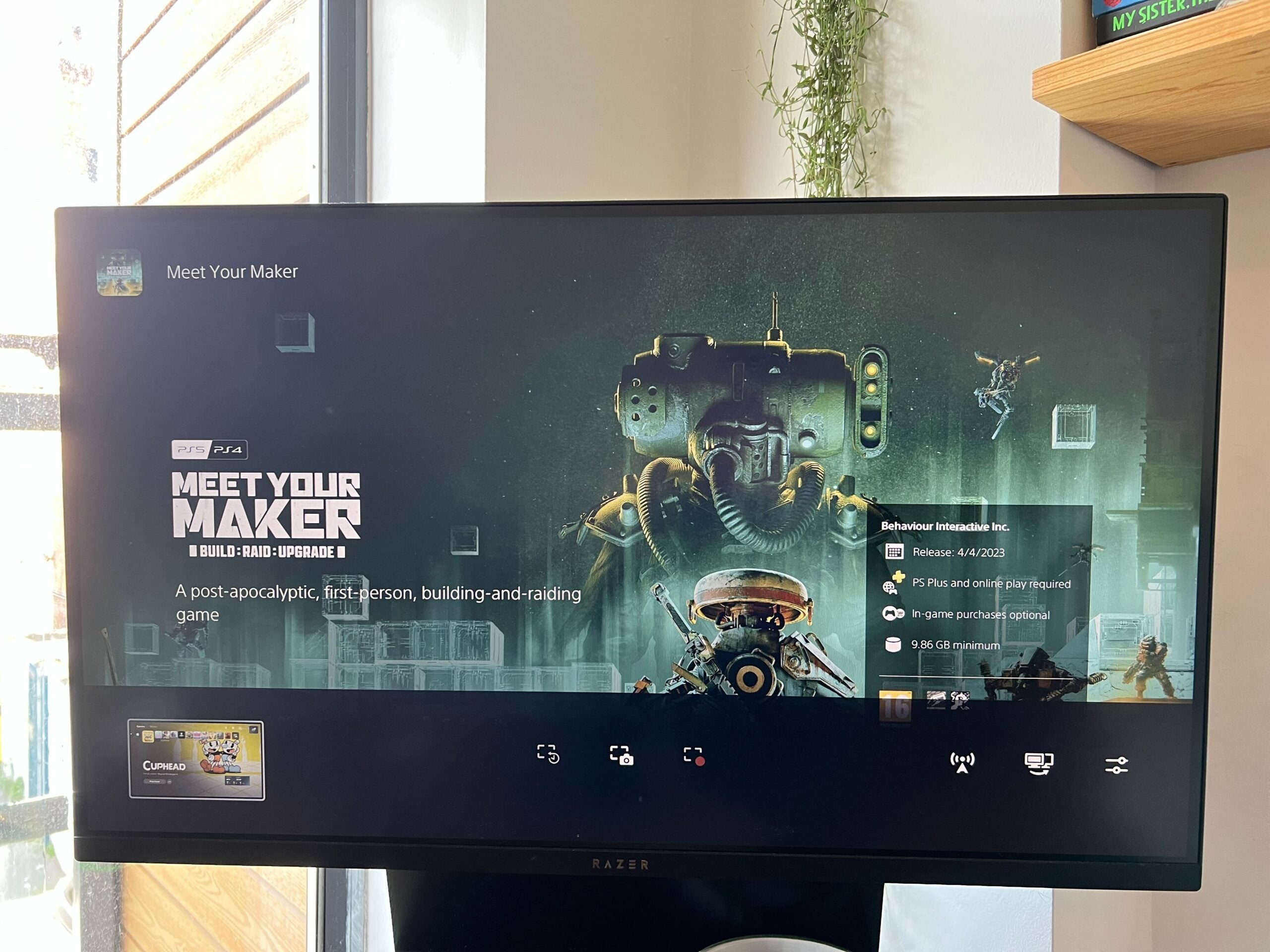
Desde el menú presentado, desplácese hacia la izquierda hasta la captura de pantalla más reciente que tomó. Haz click en eso.
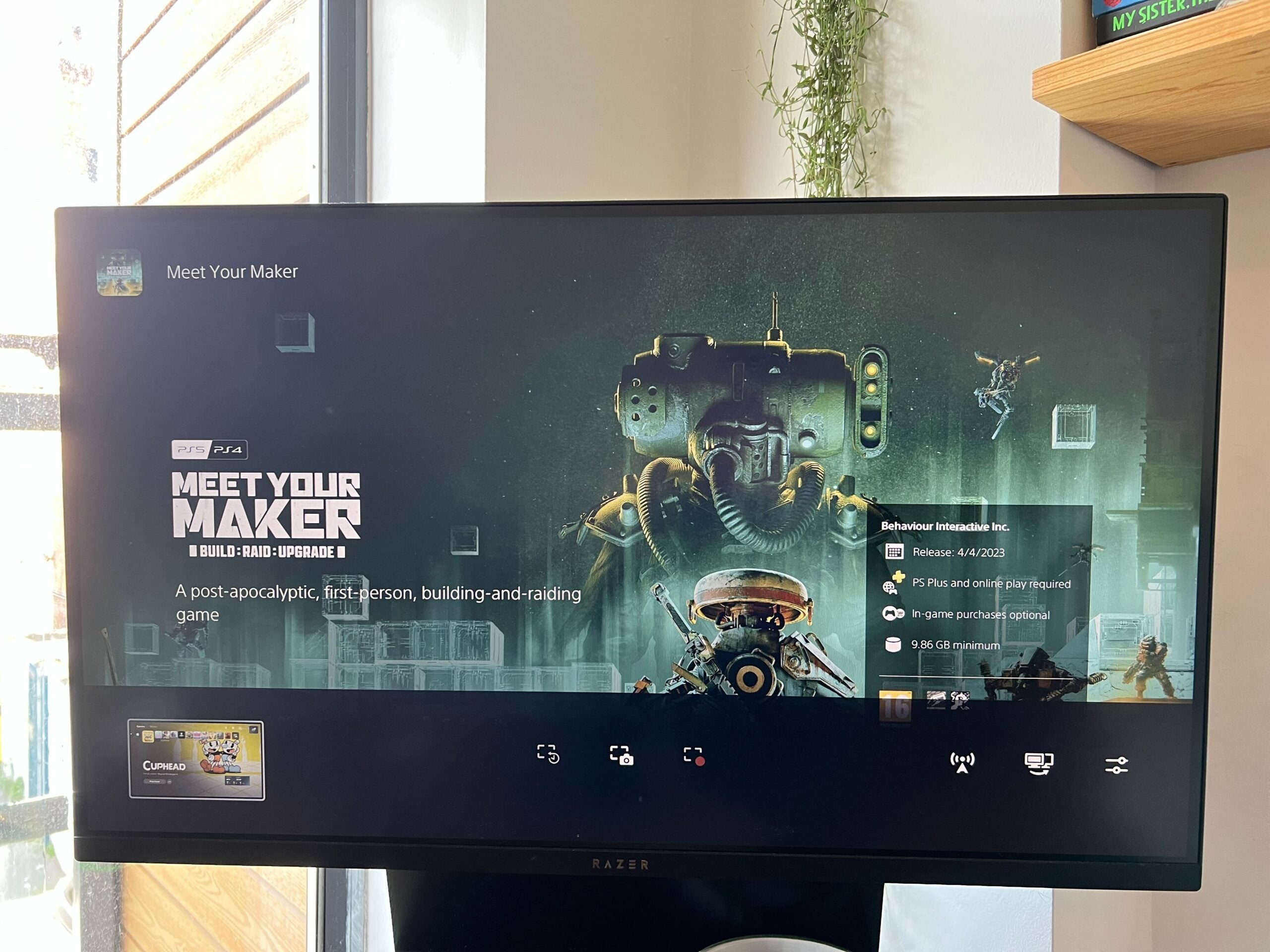
-
Paso
3Haga clic en Ir a la galería de medios
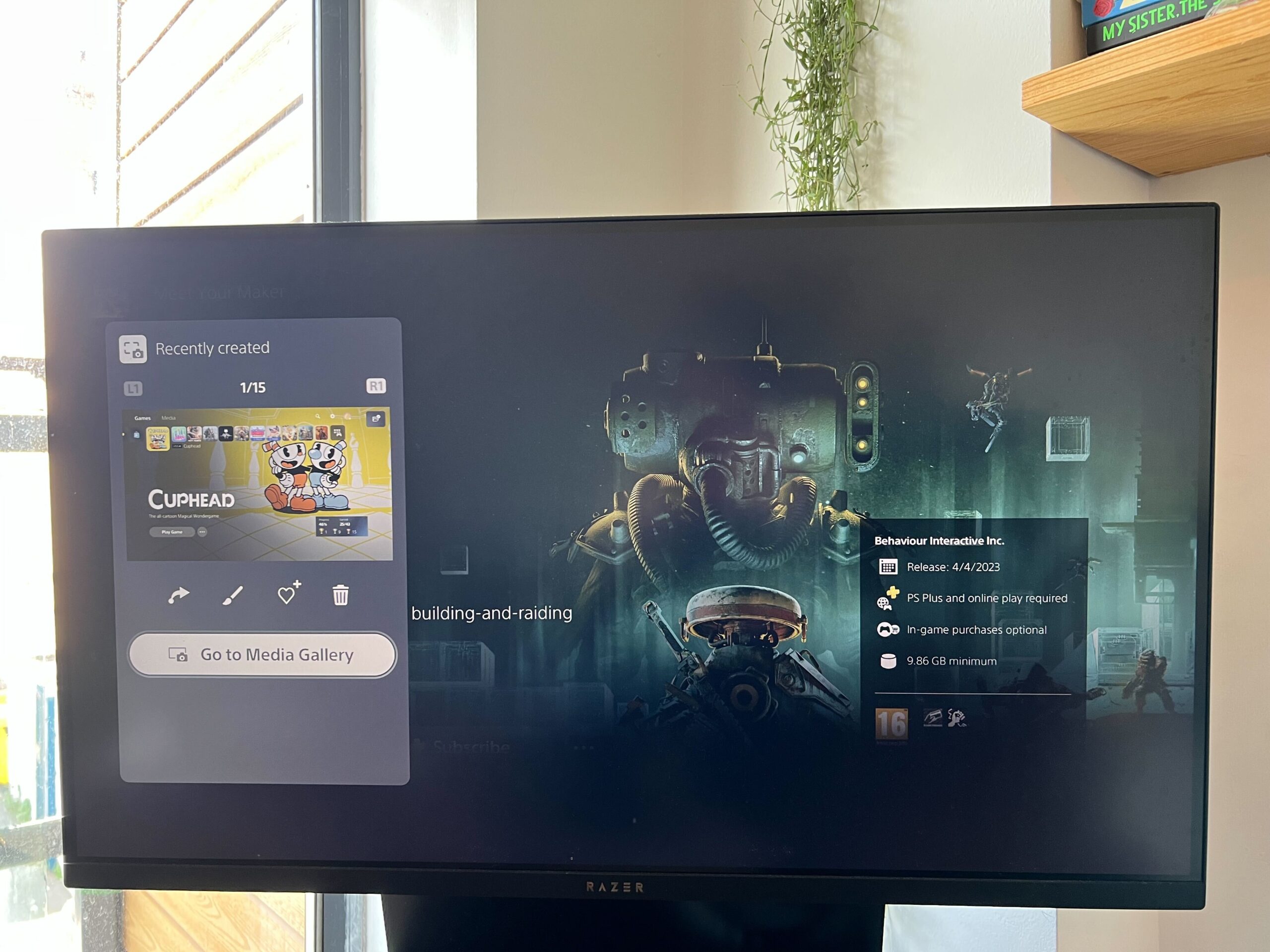
Desplácese hacia abajo hasta el botón llamado Ir a la Galería multimedia para acceder a la aplicación Galería multimedia.
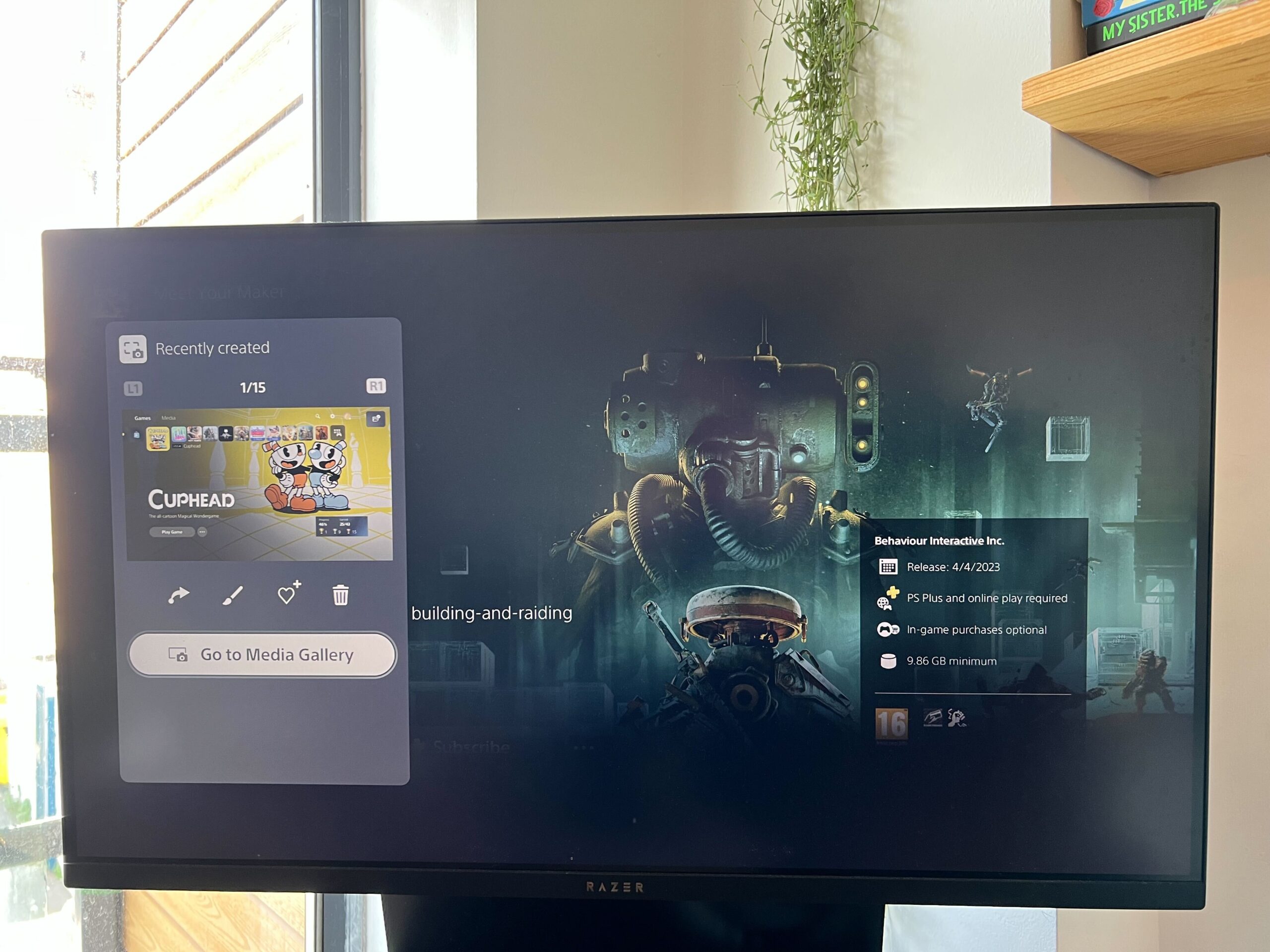
-
Paso
4Ver su galería de medios
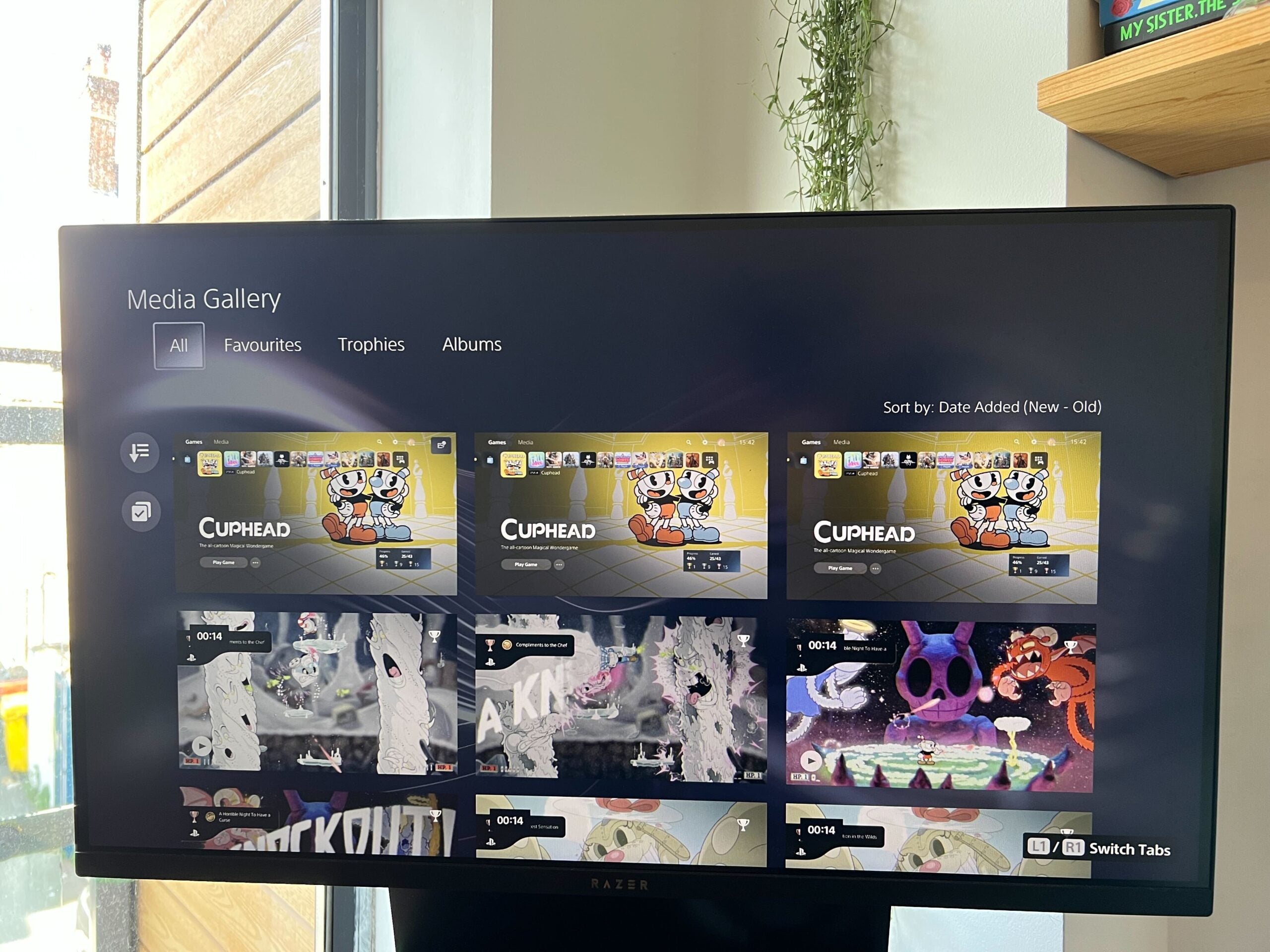
Aquí puede ver todas las capturas de pantalla y grabaciones de pantalla que ha tomado con su cuenta en su PS5.